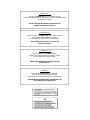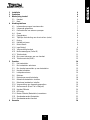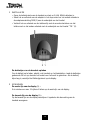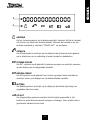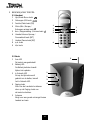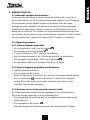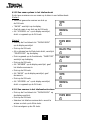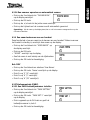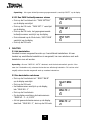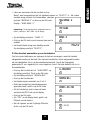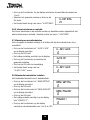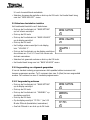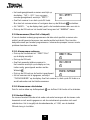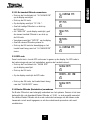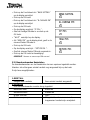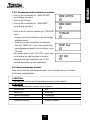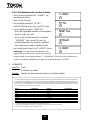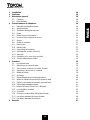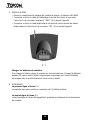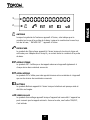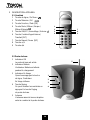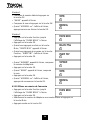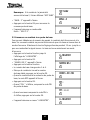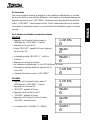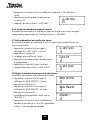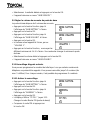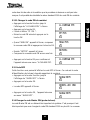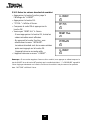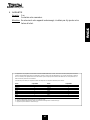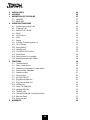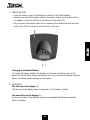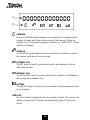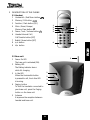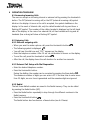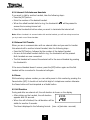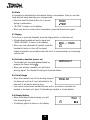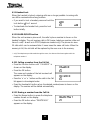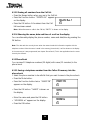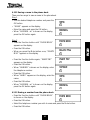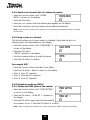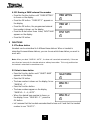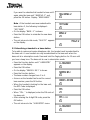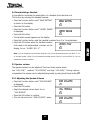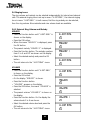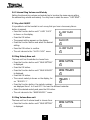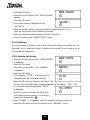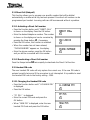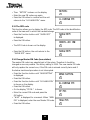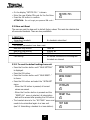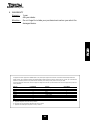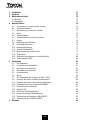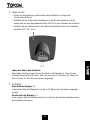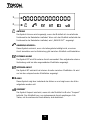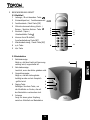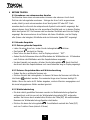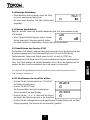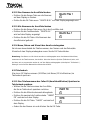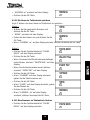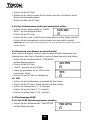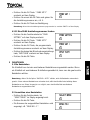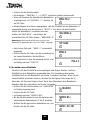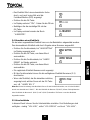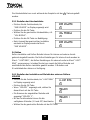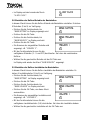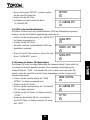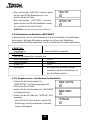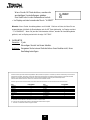Topcom Butler 575 Plus Benutzerhandbuch
- Kategorie
- Telefone
- Typ
- Benutzerhandbuch
Dieses Handbuch eignet sich auch für

GEBRUIKSAANWIJZING
MODE D’EMPLOI
USER GUIDE
BEDIENUNGSANLEITUNG
Butler 575 plus

!! Belangrijk !!
Alvorens uw Butler 575 plus te installeren, gelieve
uw telefoonmaatschappij te contacteren voor een CLIP-abonnement
(weergave oproeper).
Zonder het CLIP-abonnement functioneert de
nummerweergavefunctie niet !
!! Important !!
Avant d’installer votre Butler 575 plus, veuillez contacter
votre société téléphonique afin d’obtenir
un abonnement CLIP (indication de l’appelant).
Sans l’abonnement CLIP, la fonction clip
ne fonctionne pas !
!! Important !!
Before installing your Butler 575 plus,
please contact your telephone provider to obtain
the CLIP subscription (display caller).
Without this subscription, the clip function
does not work !
!! Wichtig !!
Bevor Sie den Butler 575 plus installieren,
müssen Sie bei Ihrem Netzbetreiber die
Funktion Rufnummernübermittlung (CLIP) beantragen.
Ohne Rufnummernübermittlung funktioniert die
Clip-Funktion des Geräts nicht !
Seite wird geladen ...
Seite wird geladen ...
Seite wird geladen ...
Seite wird geladen ...
Seite wird geladen ...
Seite wird geladen ...
Seite wird geladen ...
Seite wird geladen ...
Seite wird geladen ...
Seite wird geladen ...
Seite wird geladen ...
Seite wird geladen ...
Seite wird geladen ...
Seite wird geladen ...
Seite wird geladen ...
Seite wird geladen ...
Seite wird geladen ...
Seite wird geladen ...
Seite wird geladen ...
Seite wird geladen ...
Seite wird geladen ...
Seite wird geladen ...
Seite wird geladen ...
Seite wird geladen ...
Seite wird geladen ...
Seite wird geladen ...
Seite wird geladen ...
Seite wird geladen ...
Seite wird geladen ...
Seite wird geladen ...
Seite wird geladen ...
Seite wird geladen ...
Seite wird geladen ...
Seite wird geladen ...
Seite wird geladen ...
Seite wird geladen ...
Seite wird geladen ...
Seite wird geladen ...
Seite wird geladen ...
Seite wird geladen ...
Seite wird geladen ...
Seite wird geladen ...
Seite wird geladen ...
Seite wird geladen ...
Seite wird geladen ...
Seite wird geladen ...
Seite wird geladen ...
Seite wird geladen ...
Seite wird geladen ...
Seite wird geladen ...
Seite wird geladen ...
Seite wird geladen ...
Seite wird geladen ...
Seite wird geladen ...
Seite wird geladen ...
Seite wird geladen ...
Seite wird geladen ...
Seite wird geladen ...
Seite wird geladen ...
Seite wird geladen ...
Seite wird geladen ...
Seite wird geladen ...
Seite wird geladen ...
Seite wird geladen ...
Seite wird geladen ...
Seite wird geladen ...
Seite wird geladen ...

70
Butler 575 plus
70
1 Installation 71
2 Symbole 71
3 Beschreibung Gerät 73
3.1 Mobilteil 73
3.2 Basisstation 73
4 Betrieb Telefon 74
4.1 Annehmen von ankommenden Anrufen 74
4.2 Gehende Gespräche 74
4.3 Weiterleitung von externen Anrufen 75
4.4 Pause 75
4.5 Gesprächsdauer 75
4.6 Stummschalten des Mikrofons (mute) 76
4.7 Paging 76
4.8 Einschalten des Mobilteils 76
4.9 Außerhalb Reichweite 76
4.10 Niedrige Akkuladung 77
4.11 Sperren des Mobilteils 77
4.12 Identifizieren des Anrufers (Clip) 77
4.13 Telefonbuch 78
4.14 Zuweisung eines Namens an einem Mobilteil 80
4.15 Telefonanlage (PABX) 80
5 Funktionen 81
5.1 Die Basisstation 81
5.2 Auswählen einer Basisstation 81
5.3 Anmelden eines Mobilteils 82
5.4 Abmelden eines Mobilteils 83
5.5 Hörerlautstärke 83
5.6 Rufton 84
5.7 Ein-/Ausschalten des Tastenklicks (KEY CLICK) 85
5.8 Einstellen der Rufton-Melodie der Basisstation 86
5.9 Einstellen der Rufton-Lautstärke der Basisstation 86
5.10 Programmieren der Anrufsperre (BARRING) 87
5.11 Direktrufnummer (Babycall) 87
5.12 Mobilteil PIN 88
5.13 RFPI Code (Funkidentifikation) 89
5.14 Ändern der Master PIN (Basisstation) 89
5.15 Zurücksetzen der Basistation (BASE RESET) 90
5.16 Zurücksetzen des Mobilteils (RESET) 91
6 Garantie 92

71
Butler 575 plus
71
1 INSTALLATIE
• Öffnen Sie die Abdeckung des Akkufachs des Mobilteilss, und legen Sie
3 AAA-Akkus NiNH ein.
• Schließen Sie den Stecker des Netzadapters an die Wandkontaktdose und die
andere Seite an dem Netzadapteranschluß PWR (1) an der Unterseite des Geräts an.
• Schließen Sie das Telefonkabel an die Telefonanschlußdose und an der Unterseite
des Butler 575 “TEL” (2) an.
Laden des Akkus des Mobilteils
Zum Laden des Akkus legen Sie das Mobilteil in die Basisstation. Bevor Sie das
Mobilteil das erste Mal benutzen, laden Sie den Akku 24 Stunden auf. Wenn der
Akku fast leer ist, wird das Akkusymbol angezeigt.
2 SYMBOLE
Erste Zeile des Displays ( 1 ) :
In der ersten Zeile des Displays können bis zu 12 Ziffern oder Buchstaben angezeigt
w e r d e n .
Zweite Zeile des Displays ( 2 ) :
In der zweiten Zeile des Displays erscheinen 6 Symbole, die über den Betriebszustand
des Mobilteils informieren.

72
Butler 575 plus
72
A N T E N N E
Das Symbol Antenne wird angezeigt, wenn das Mobilteil sich innerhalb des
Funkbereichs der Basisstation befindet. Wenn sich das Mobilteil außerhalb des
Funkbereichs der Basisstation befindet, wird „RANGE OUT“ angezeigt.
ABHEBEN/AUFLEGEN :
Dieses Symbol erscheint, wenn die Leitungstaste betätigt wird, um einen
Anruf einzuleiten und es Verbindung gibt zwischen Mobilteil und Basisstation.
EXTERNER ANRUF
Das Symbol EXT wird für externe Anrufe verwendet. Eine aufgebaute externe
Verbindung wird bei allen angemeldeten Mobilteilen angezeigt.
INTERNER ANRUF
Das Symbol INT erscheint bei internen Anrufen zwischen Mobilteilen. Es wird
nur bei den entsprechenden Mobilteilen angezeigt.
A K K U
Dieses Symbol zeigt den Ladestand des Akkus an und zeigt wenn den Akku
aufgeladen werden soll.
G E S P E R R T
Das Symbol Gesperrt erscheint, wenn sich das Mobilteil im Modus “Gesperrt”
befindet. Das Mobilteil kann nur einkommende Anrufe empfangen. Alle
Tasten, mit Ausnahme der Einschalttaste, sind deaktiviert.
0 0 0 0 0 0 0 0 0 0 0 0 0
1
2

73
Butler 575 plus
73
1
2
3
5
4
3 BESCHREIBUNG GERÄT
3.1 Mobilteil
1 Leitungs- / Menü beenden- Taste
2 Kurzwahlspeicher / Funktionsauswahl
3 Funktionstaste / Flash-Taste [F/R]
4 Mikrofonstummschaltung /Lösch- /
Escape- / Speicher löschen- Taste
5 Einschalt- / Sperr- /
H ö r e r l a u t s t ä r k e - T a s t e
6 Interner Anruf Mobilteil /
Anrufweiterleitung-Taste [INT]
7 Wahlwiederholung / Pause-Taste [R/P]
8
*
/3-Taste
9 #/4-Taste
3.2 Basisstation
1 B e t r i e b s a n z e i g e
Zeigt an, daß das Gerät mit Spannung
versorgt wird, angeschaltet ist.
2 A k k u l a d e a n z e i g e
Leuchtet, wenn der Akku geladen wird.
3 G e s p r ä c h s a n z e i g e
Zeigt an, daß die Leitungstaste
betätigt wurde und ein Gespräch
geführt wird.
4 P a g i n g - T a s t e
Betätigen Sie diese Taste, um
die Mobilteile zu finden, die mit
der Basisstation verbunden sind.
5 A n t e n n e
Sorgt für einen guten Empfang
zwischen Mobilteil und Basisstation
1
7
6
5
9
2
3
4
8

74
Butler 575 plus
74
4 BETRIEB TELEFON
4.1 Annehmen von ankommenden Anrufen
Der Benutzer kann einen ankommenden internen oder externen Anruf durch
Drücken der Leitungstaste annehmen. Solange der Anruf nicht angenommen
wurde, blinkt je nach ankommendem Anruf das Symbol INT oder EXT. Nach
annahme des Anrufs wird das entsprechende Symbol kontinuierlich angezeigt. Bei
einem internen Anruf läutet nur das angerufene Mobilteil und nur in dessen Display
blinkt das Symbol INT. Die Nummer des anrufenden Mobilteils wird links im Display
angezeigt. Bei einem externen Anruf läuten alle freien Mobilteile, und im Display
aller (freien oder belegten) Mobilteile wird ein blinkendes Symbol EXT angezeigt.
4.2 Gehende Gespräche
4.2.1 Externe gehende Gespräche
• Leiten Sie einen Anruf ein, indem Sie die Leitungstaste d r ü c k e n .
• Das Symbol erscheint im Display.
• Dann hören Sie den Wahlton, und im Display erscheint “EXT“.
• Geben Sie die Rufnummer über die Zifferntasten der Wähltastatur ein. 10 Sekunden
nach Drücken der Wähltasten wird die Gesprächsdauer angezeigt.
• Um das Gespräch zu beenden, drücken Sie die Leitungstaste . Nach Abschluß
des Anrufs wird die Gesprächsdauer noch zwei Sekunden lang im Display angezeigt.
4.2.2 Externer Gesprächsaufbau mit Wahlvorbereitung
• Geben Sie die zu wählende Nummer ein.
• Drücken Sie jetzt die Leitungstaste. In diesem Fall kann die Nummer mit Hilfe der
Löschtaste geändert werden. Die maximale Länge einer Nummer beträgt 25
Stellen. Wenn Sie mehr als 25 Stellen eingeben, wird ein Warnton ausgegeben und
die zuviel eingegebenen Stellen werden ignoriert.
4.2.3 Wahlwiederholung
• Die drei zuletzt gewählten Nummern werden im Wahlwiederholungs-Speicher
aufgezeichnet und können mit der Wahlwiederholungstaste [R/P] aufgerufen
werden. Sie können durch wiederholtes Drücken der Taste [R/P] die verschiedenen
Nummern im Wahlwiederholungs-Speicher durchlaufen.
• Drücken Sie dann die Leitungstaste . Anschließend wechselt die Taste [R/P]
auch zur Funktion Pause (siehe 4.4 Pause).

75
Butler 575 plus
7575
4.2.4 Weiterleitung von internen Anrufen zwischen Mobilteilen
Wenn Sie ein internes Gespräch führen wollen mit einem anderen Mobilteil, gehen
Sie wie folgt vor :
• Drücken Sie am Mobilteil die Taste [INT].
• Geben Sie anschließend die Nummer des gewünschten Mobilteils ein.
• Drücken Sie am angerufenen Mobilteil die Leitungstaste .
• Der interne Anruf kann mit der Leitungstaste beendet werden.
Bemerkung : Wenn Mobilteil 2 in Verbindung ist mit Mobilteil 3, ist der Besetztton zu hören wenn
Sie Mobilteil 2 oder 3 versuchen zu erreichen.
4.3 Weiterleitung von externen Anrufen
Wenn man in Gespräch ist mit einem externen Anrufer und man will diesen Anruf
an einem anderen internen Mobilteil weiterleiten, gehen Sie wie folgt vor :
• Drücken Sie die [INT]-Taste, und geben Sie die gewünschte Mobilteilnummer ein.
• Bei dem aufgerufenen Mobilteil ist der interne Rufton zu hören. Die Leitungstaste
wird gedruckt. Die Mobilteile sind jetzt mit einander verbunden.
• Anschließend muß das erste Mobilteil die Leitungstaste drücken um den externen
Anruf weiterzuleiten.
Wenn das zweite Mobilteil nicht antwortet, drücken Sie erneut die [INT]-Taste und
das erste Mobilteil ist wieder mit dem externen Anruf verbunden.
4.4 Pause
Das Pause-Zeichen wird verwendet, um eine feste Verzögerung während des
Wahlvorgangs einzufügen. Die Pause darf nicht das erste Zeichen einer Nummer sein,
da in diesem Fall die Pausetaste [R/P] als Wahlwiederholungstaste interpretiert würde.
4.5 Gesprächsdauer
Während und nach einer Telefonverbindung wird 10 Sekunden nach Drücken der
Wähltasten die Gesprächsdauer kontinuierlich
angezeigt. Nach Beendigung des Gesprächs mit
der Leitungstaste wird die Gesprächsdauer etwa
2 Sekunden lang angezeigt.
Die Zeit wird im Format [mm : ss] (Minuten : Sekunden) angezeigt.
2 3 : 4 5

76
Butler 575 plus
76
4.6 Stummschalten des Mikrofons (mute)
Während eines Gesprächs können Sie mit der Stummschaltungstaste das Mikrofon
aus- und einschalten. Der andere Teilnehmer kann Sie dann nicht hören.
• Drücken Sie, während eines Gespräches die
S t u m m s c h a l t u n g s t a s t e .
• “MUTED” erscheint im Display.
• Wenn Sie das Gespräch fortsetzen wollen, drücken Sie erneut die
Stummschaltungstaste.
4.7 Paging
Im Ruhezustand können Sie die Paging-Taste an der Basisstation drücken, um die mit
der Basisstation verbundenen Mobilteile zu finden.
• Während des Paging-Vorgangs gibt das Mobilteil
ein Signal und zeigt “BASE->PAGING” an.
• Drücken Sie die Leitungstaste um den
Paging-Vorgang zu beenden.
Der Paging-Vorgang kann nicht aktiviert werden während eines internen oder
externen Gesprächs oder wenn das Telefon läutet, d.h. ein Anruf eingeht.
4.8 Einschalten des Mobilteils
• Das Mobilteil kann man mit der Anschalttaste
ein- und ausschalten.
• Wenn Sie es einschalten, hören Sie einen
Warnton.
Das Mobilteil sucht nach seinem Einschalten nach einer Basisstation.
4.9 Außerhalb Reichweite
Diese Meldung wird angezeigt, wenn das Mobilteil die Synchronisierung mit der
Basisstation verliert.
• Sie hören einen Warnton. Bringen Sie das
Mobilteil wieder in den Funkbereich der
Basisstation.
• Diese Meldung wird auch angezeigt, wenn das Mobilteil nicht angemeldet ist.
Sie müssen es sofort anmelden (siehe 5.3 Anmelden eines Mobilteils).
MUTED
BASE --> PAGING
SEARCHING FP
RANGE OUT

77
Butler 575 plus
77
4.10 Niedrige Akkuladung
• Diese Meldung wird angezeigt, wenn der Akku
nur noch eine geringe Ladung hat.
• Sie hören einen Warnton. Das Akku-Symbol wird
a n g e z e i g t .
4.11 Sperren des Mobilteils
Zeigt an, daß alle Tasten des Mobilteils deaktiviert sind. Nur ankommende Anrufe
sind aktiviert.
• Wenn Sie das Mobilteil sperren wollen, müssen
Sie die Sperrtaste 1 Sekunde gedrückt halten.
• Um diese Funktion zu deaktivieren, drücken sie kurz die Sperrtaste
4.12 Identifizieren des Anrufers (CLIP)
Die Funktion CLIP bewirkt, dab bei einem ankommenden Anruf die Rufnummer des
Anrufers angezeigt wird. Das Gerät empfängt sowohl Anrufe in FSK (Name,
Telefonnummer, Datum und Uhrzeit eines Anrufs)* als auch in DTMF (nur
Telefonnummer). Das Gerät kann 20 Anrufe aufbewahren die man später ansehen
kann. Das Gerät bewahrt nie zweimal denselben Anruf. Wenn der Speicher voll ist,
werden die alten Anrufe automatisch durch die neuen Anrufe ersetzt.
*nur wenn der Fernsprechbetrieb den Name, das Datum und die Uhrzeit zusammen mit der
Telefonnummer weiterleitet !!
4.12.1 Eine Nummer der Anrufliste wählen
• Drücken Sie die Funktionstaste bis “CALLER ID”
im Display angezeigt wird.
• Drücken Sie die OK-Taste.
Die Nummer/Name des letzt empfangenen
Anrufs erscheint auf dem Display.
• Drücken Sie die ‘3‘ of ‘4‘-taste und die Anrufe
erscheinen der Reihenfolge nach in der Anrufliste.
• Drücken Sie die Leitungstaste und die gewünschte Nummer/Name wird auf dem
Display angezeigt. Die Nummer wird automatisch gewählt.
MULTI 1
LOCK
C A L L E R - I D
091120010

78
Butler 575 plus
78
4.12.2 Eine Nummer der Anrufliste löschen
• Drücken Sie die Escape-Taste um die Nummer
auf dem Display zu löschen.
• Drücke Sie die OK-Taste wenn “DELETE MSG” auf dem Display angezeigt wird.
4.12.3 Alle Nummern der Anrufliste löschen
• Drücken Sie die Escape-Taste wenn Sie in der Anrufliste sind.
• Drücken Sie die Funktionstaste. “DELETE ALL”
wird auf dem Display angezeigt.
• Drücken Sie die OK-Taste. Alle Nummern der
Anrufliste sind gelöscht.
4.12.4 Name, Datum und Uhrzeit des Anrufs wiedergeben
Sie können abwechselnd die Telefonnummer, den Namen und das Datum/die
Uhrzeit auf dem Display wiedergeben wenn Sie die OK-Taste drücken.
Bemerkung : Das Datum und die Uhrzeit werden nur wiedergegeben wenn das Netzwerk diese Daten,
zusammen mit der Telefonnummer, durchschickt. Wenn der Name im Speicher (Telefonbuch) steht, wird
der Name, wie er programmiert worden ist, auf dem Display wiedergegeben (siehe Kapitel: ‘Telefonbuch’ ).
Dieses gilt auch wenn das Netzwerk den Namen durchschickt.
4.13 Telefonbuch
Man kann 20 Telefonnummern (20 Ziffern) mit Name (12 Schriftzeichen) im
Telefonbuch speichern.
4.13.1 Eine Telefonnummer des Caller-ID (Anrufidentifikation)-Speichers im
Telefonbuch speichern.
• Wählen Sie die Telefonnummer der Anrufliste,
die Sie im Telefonbuch speichern möchten.
• Drücken Sie die Mikrofonstummschaltungstaste.
• Drücken Sie zweimal die Funktionstaste. “INSERT
PB” erscheint auf dem Display.
• Drücken Sie die OK-Taste. “NAME” erscheint auf
dem Display.
• Geben Sie den Namen ein und drücken Sie die OK-Taste.
DELETE ALL ?
DELETE MSG ?
INSERT PB
NAME

79
Butler 575 plus
7979
• “ADDRESS: xx” erscheint auf dem Display.
• Drücken Sie die OK-Taste.
4.13.2 Ein Name im Telefonbuch speichern
Es git 2 Weisen um einen Name im Telefonbuch zu speichern.
Weise 1
• Wählen Sie die gewünschte Nummer und
drücken Sie die OK-Taste.
• “NAME” erscheint auf dem Display.
• Geben Sie den Namen ein und drücken Sie die
OK-Taste.
• Wenn “ADDRESS : xx” auf dem Display erscheint, drücken Sie erneut die OK-Taste.
Weise 2
• Drücken Sie die Funktionstaste bis “PHONE
BOOK” auf dem Display erscheint.
• Drücken Sie die OK-Taste.
• Wenn Sie einmal die Mikrofonstummschaltungs-
taste drücken, erscheint “DELETE MSG” auf dem
Display.
• Wenn Sie die Funktionstaste erneut drücken,
erscheint “INSERT PB?” auf dem Display.
• Drücken Sie die OK-Taste.
• Wenn “NUMBER” auf dem Display erscheint,
geben Sie die Telefonnummer ein.
• Drücken Sie die OK-Taste.
• Wenn “NAME” auf dem Display erscheint, geben
Sie den Namen ein.
• Drücken Sie die OK-Taste.
• Wenn “ADDRESS : xx” auf dem Display
erscheint, drücken Sie erneut die OK-Taste.
4.13.3 Eine Nummer im Telefonbuch löschen
• Drücken Sie die Funktionstaste bis “PHONE
BOOK” auf dem Display erscheint.
ADDRESS:
ADDRESS:
PHONE BOOK
DELETE MSG
INSERT PB?
NUMBER
NAME
ADDRESS:
PHONE BOOK
NAME

80
Butler 575 plus
80
• Drücken Sie die OK-Taste.
• Wählen Sie die Telefonnummer die Sie löschen möchten und drücken Sie die
Mikrofonstummschaltungstaste.
• Drücken Sie dann die OK-Taste.
4.13.4 Eine Telefonnummer suchen und automatisch wählen
• Drücken Sie die Funktionstaste bis “PHONE
BOOK” auf dem Display erscheint.
• Drücken Sie die OK-Taste.
• Drücken Sie die 3oder4-Taste bis der richtige Name auf dem Display erscheint.
• Drücken Sie die Leitungstaste und die Nummer wird automatisch gewählt.
Bemerkung : Wenn der Name auf dem Display steht, können Sie die Nummer auch sehen wenn Sie die
OK-Taste drücken.
4.14 Zuweisung eines Namens an einem Mobilteil
Diese Funktion ermöglicht, dass ein Name an einem Mobilteil zugewiesen wird.
Jedesmal wenn das Gerät in Standby ist, erscheint dieser Name auf dem Display.
• Drücken Sie die Funktionstaste bis “USER NAME”
auf dem Display erscheint.
• Drücken Sie die OK-Taste.
• “NAME” erscheint auf dem Display.
• Geben Sie den Namen ein mit Hilfe von den
numerischen Tasten.
• Drücken Sie die OK-Taste zur Bestätigung.
z.B. ‘KIM’
• Drücken Sie die Funktionstaste und wählen Sie ‘User Name’.
• Drücken Sie die OK-Taste. ‘Name’ erscheint auf dem Display.
• Drücken Sie zweimal Taste ‘5’ (‘K’ erscheint).
• Drücken Sie dreimal Taste ‘4’ (‘I’ erscheint).
• Drücken Sie einmal Taste ‘6’ (‘M’ erscheint).
4.15 Telefonanlage (PABX)
4.15.1 Eine PABX Amtsleitungsnummer einstellen
• Drücken Sie die Funktionstaste bis “PABX SETTING”
auf dem Display erscheint.
PHONE BOOK
USER NAME
NAME
PABX SETTING

81
Butler 575 plus
81
• Drücken Sie die OK-Taste. “PABX SET 1”
erscheint auf dem Display.
• Drücken Sie erneut die OK-Taste und geben Sie
die Amtsleitungsnummer ein, z.B. 0.
• Drücken Sie die OK-Taste zur Bestätigung.
Bemerkung : Wenn keine Amtsleitungsnummer programmiert ist, erscheint ‘EMPTY’ auf dem Display.
4.15.2 Eine PABX Amtsleitungsnummer löschen
• Drücken Sie die Funktionstaste bis “PABX
SETTING” auf dem Display erscheint.
• Drücken Sie die OK-Taste. “PABX SET 1”
erscheint auf dem Display.
• Drücken Sie die OK-Taste, die programmierte
Amtsleitungsnummer erscheint auf dem Display.
• Drücken Sie dreimal die Mikrofonstummschaltungs-
taste, ‘INPUT NUM’ erscheint auf dem Display.
• Drücken Sie die OK-Taste.
5 FUNKTIONEN
5.1 Die Basisstation
Ein Mobilteil kann bei vier verschiedenen Basisstationen angemeldet werden. Wenn
ein Mobilteil auf verschiedenen Mobilteile angemeldet ist, kann man die gewünschte
Basisstation wählen.
Bemerkung : Wenn Sie die Option “BASE NO : AUTO” wählen, wird die Basisstation automatisch
gesucht. Wenn mehrere Basisstationen vorhanden sind, wählt das Mobilteil eine beliebige dieser
Basisstationen aus. Dieser Vorgang ist nur möglich, wenn das Mobilteil bei verschiedenen
Basisstationen angemeldet wurde.
5.2 Auswählen einer Basisstation
• Drücken Sie die Funktionstaste, bis
“SELECT BASE” im Display angezeigt wird.
• Drücken Sie die OK-Taste
• Die Nummer der ausgewählten Basisstation wird
angezeigt, z.B. “BASE NO : 1”.
PABX SET 1
PABX SETTING
PABX SET 1
INPUT NUM
SELECT BASE
BASE NO: 1

82
Butler 575 plus
8282
• Drücken Sie die Funktionstaste.
• Die Anzeigen : “BASE NO : 1 ~ 4, AUTO” erscheinen jeweils nacheinander.
• Wenn die Nummer der betreffenden Basisstation
angezeigt wird, z.B. “BASE NO : 2”, drücken Sie
die OK-Taste.
In diesem Beispiel wird davon ausgegangen, daß das Mobilteil bei der Basisstation 2
angemeldet wurde und die Nummer 1 “MULTI 1” hat. Wenn Sie das Mobilteil
erneut bei Basisstation 2 anmelden möchten,
wählen Sie “BASE NO:2”, und drücken Sie
anschließend die OK-Taste. Display : “NEW BASE : 2”
Bemerkung : Wenn das Mobilteil zuvor noch nicht bei
Basisstation 2 angemeldet war, wird “NOT SUB2” angezeigt.
• Nach kurzer Zeit wird : “BASE : 2” automatisch
a n g e z e i g t .
• Drücken Sie die OK-Taste, um die Anmeldung bei
der neuen Basisstation durchzuführen.
• Das Gerät kehrt in den Ruhezustand zurück, und
im Display erscheint “MULTI 2”.
5.3 Anmelden eines Mobilteils
Damit Sie mit dem Mobilteil Anrufe empfangen und tätigen können, muß das
Mobilteil bei einer Basisstation angemeldet sein. Zur Anmeldung eines neuen
Mobilteils muß sich die Basisstation im Modus ‘Anmelden’ befinden. Wenn Sie ein
neues Mobilteil anmelden möchten, drücken Sie die Paging-Taste länger als 15
Sekunden, bis Sie einen Piepton hören. Nach dem Rücksetzen einer Basisstation
b e findet diese sich automatisch im Modus ‘Anmelden’.
• Drücken Sie die Funktionstaste, bis “H-REGISTER”
im Display angezeigt wird.
• Drücken Sie die OK-Taste.
• Im Display erscheint “SEARCH BS 1”.
• Mit der Funktionstaste können Sie zwischen den
verschiedenen Basisstationen (1 bis 4) wechseln.
• Wählen Sie die gewünschte Basisstation aus, und
drücken Sie die OK-Taste.
BASE NO: 2
NEW BASE: 2
NOT SUB2
BASE: 2
MULTI 2
H--REGISTER
SEARCH BS 1
00004--00 : AB

83
Butler 575 plus
83
•Das Mobilteil führt eine automatische Suche
durch, und nach kurzer Zeit wird die
F u n k i d e n t i fi kation (RFPI) angezeigt.
• Drücken Sie die OK-Taste.
• Im Display erscheint “PIN:”. Geben Sie die PIN ein.
• Bestätigen Sie die vierstellige PIN mit der
O K - T a s t e .
• Im Display erscheint wieder das Menü
“ H - R E G I S T E R ” .
5.4 Abmelden eines Mobilteils
Ein bei einer angemeldetes Mobilteil kann von der Basisstation abgemeldet werden.
Das abzumeldende Mobilteil wird durch Eingabe seiner Nummer ausgewählt.
• Drücken Sie Funktionstaste, bis “BASE SETTING”
im Display angezeigt wird.
• Drücken Sie die OK-Taste, um dieses Menü
a u s z u w ä h l e n .
• Drücken Sie die Funktionstaste, bis “HANDY
DESUB” im Display erscheint.
• Drücken Sie die OK-Taste, um dieses Menü
a u s z u w ä h l e n .
• Die registrierte Mobilteil-Nummer wird angezeigt.
• Mit der Funktionstaste können Sie die verfügbaren Mobilteil-Nummern (2-5)
d u r c h l a u f e n .
• Wenn das Mobilteil, das Sie abmelden möchten,
angezeigt wird, wählen Sie es mit der OK-Taste
aus, z.B. “HANDY NO: 2”
Hinweis : Bei der Abmeldung eines Mobilteils können Sie alle Mobilteile abmelden, nur nicht das Mobilteil
womit man abmeldet und “Multi 1”. Mit dem Mobilteil der Nummer 3 (Multi 3) können Sie beispielsweise
keine Mobilteile der Nummern 1 (Multi 1) und 3 (Multi 3) abmelden. Es können nur andere Mobilteile
abgemeldet werden.
5.5 Hörerlautstärke
In diesem Menü können Sie die Hörelautstärke einstellen. Drei Einstellungen sind
verfügbar : niedrig “VOL LOW”, mittel “VOL MIDDLE” und hoch “VOL HIGH”.
HANDY DESUB
PIN:
PIN: ++++
H--REGISTER
BASE SETTING
HANDY NO:2

84
Butler 575 plus
84
Die Hörelautstärke kann auch während des Gesprächs mit der -Taste eingestellt
werden.
5.5.1 Einstellen der Hörerlautstärke
• Drücken Sie die Funktionstaste, bis
“EAR VOLUME” im Display angezeigt wird.
• Drücken Sie die OK-Taste.
• Wählen Sie die gewünschte Hörelautstärke, z.B.
“VOL MIDDLE”.
• Drücken Sie die OK-Taste zur Bestätigung.
• Nach Auswahl der gewünschten Lautstärke
erscheint im Display wieder das Menü
“EAR VOLUME”.
5.6 Rufton
Rufton-Lautstärke und Rufton-Melodie können für interne und externe Anrufe
getrennt eingestellt werden. Die Rufton-Einstellungen für interne Anrufe werden im
Menü : “H-INT RING”, die Rufton-Einstellungen für externe Anrufe im Menü “H-EXT
RING” vorgenommen. In beiden Menüs kann zuerst die Rufton-Melodie und
anschließend die Rufton-Lautstärke gewählt werden. 9 Melodien und
9 Lautstärkestufen stehen zur Verfügung.
5.6.1 Einstellen der Lautstärke und Melodie des externen Ruftons
M E L O D I E
• Drücken Sie die Funktionstaste, bis “H-EXT RING”
im Display angezeigt wird.
• Drücken Sie die OK-Taste.
• Wenn “MELODY” angezeigt wird, wählen Sie
dieses Menü mit der OK-Taste.
• Die Nummer der eingestellten Melodie wird
angezeigt “MELODY 1”.
• Mit der Funktionstaste können Sie die
verfügbaren Melodien (1-9 und OFF) durchlaufen.
• Wählen Sie die gewünschte Melodie mit der OK-Taste.
EAR VOLUME
H--EXT RING
VOL MIDDLE
EAR VOLUME
M E L O D Y
MELODY 1

85
Butler 575 plus
85
• Im Display erscheint wieder das Menü
“H-EXT RING”.
L A U T S T Ä R K E
• Drücken Sie die Funktionstaste, bis “H-EXT RING”
im Display angezeigt wird.
• Drücken Sie die OK-Taste.
• Wenn “MELODY” im Display erscheint, drücken
Sie die Funktionstaste.
• “VOLUME” wird im Display angezeigt.
• Wählen Sie dieses Menü mit der OK-Taste aus.
• Die Nummer der eingestellten Lautstärke
“VOLUME 1” wird angezeigt.
• Mit der Funktionstaste können Sie die
verfügbaren Lautstärkestufen (1-9) durchlaufen.
Wählen Sie die gewünschte Lautstärke mit der
O K - T a s t e .
• Im Display erscheint wieder das Menü
“H-EXT RING”.
5.6.2 Einstellen der Melodie und Lautstärke des internen Ruftons
Entspricht der Vorgehensweise zur Einstellung der externen Rufton-Lautstärke
und -Melodie. Wählen Sie aber Menü “H-INT RING”.
5.7 Ein-/Ausschalten des Tastenklicks (KEY CLICK)
Sie können das Mobilteil so konfigurieren, daß jeder Tastendruck durch einen
Tastenklickton bestätigt wird.
• Drücken Sie die Funktionstaste, bis
“H-KEY CLICK” im Display angezeigt wird.
• Drücken Sie die OK-Taste.
• Die aktuelle Einstellung wird angezeigt.
• Drücken Sie die Funktionstaste und wählen Sie
die gewünschte Einstellung.
• Bestätigen Sie Ihre Auswahl mit der OK-Taste.
H--EXT RING
VOLUME 1
H--EXT RING
H--EXT RING
M E L O D Y
V O L U M E
H--KEY CLICK
CL ICK ON

86
Butler 575 plus
86
• Im Display erscheint wieder das Menü
“H-KEY CLICK”.
5.8 Einstellen der Rufton-Melodie der Basisstation
In diesem Menü können Sie die Rufton-Melodie der Basisstation einstellen. Es stehen
9 Melodien (1 bis 9) zur Verfügung.
• Drücken Sie die Funktionstaste, bis
“BASE SETTING”im Display angezeigt wird.
• Drücken Sie die OK-Taste.
• Drücken Sie die Funktionstaste, bis
“BASE MELODY” im Display erscheint.
• Drücken Sie die OK-Taste.
• Die Nummer der eingestellten Melodie wird
angezeigt, z.B. “MELODY 1”.
• Mit der Funktionstaste können Sie die
verfügbaren Melodien (1 - 9 und OFF) durchlaufen. Sie hören die verschiedene
Ruftöne.
• Wählen Sie die gewünschte Melodie mit der OK-Taste aus.
Im Display wird wieder das Menü “BASE MELODY” angezeigt.
5.9 Einstellen der Rufton-Lautstärke der Basisstation
In diesem Menü können Sie die Rufton-Lautstärke der Basisstation einstellen. Es
stehen 9 Lautstärkestufen (1 bis 9) zur Verfügung.
• Drücken Sie die Funktionstaste, bis
“BASE SETTING” im Display angezeigt wird.
• Drücken Sie die OK-Taste.
• Drücken Sie die Funktionstaste, bis
“BASE VOLUME” im Display erscheint.
• Drücken Sie die OK-Taste, um dieses Menü
a u s z u w ä h l e n .
• Die Nummer der eingestellten Lautstärke wird
angezeigt, z.B. “VOLUME 1”.
• Mit der Funktionstaste können Sie die
verfügbaren Lautstärkestufen (1-9) durchlaufen. Sie hören die Lautstärke ändern.
• Wählen Sie die gewünschte Lautstärke mit der OK-Taste aus.
H--KEY CLICK
MELODY 1
BASE SETTING
BASE SETTING
BASE MELODY
BASE VOLUME
VOLUME 1

87
Butler 575 plus
87
• Im Display wird wieder das Menü “BASE VOLUME” angezeigt.
5.10 Programmieren der Anrufsperre (BARRING)
Sie können das Mobilteil so programmieren, daß bestimmte Rufnummern nicht
angerufen werden können. Bis zu fünf Nummern mit bis zu fünf Stellen können
gesperrt werden. Für jede Nummer können bis zu fünf Mobilteile gewählt werden.
5.10.1 Vorgehensweise - Programmieren der Anrufsperre
• Drücken Sie die Funktionstaste, bis
“BASE SETTING” im Display angezeigt wird.
• Drücken Sie die OK-Taste.
• Drücken Sie die Funktionstaste, bis “BARRING”
im Display erscheint.
• Drücken Sie die OK-Taste, um dieses Menü
a u s z u w ä h l e n .
• Daraufhin wird im Display “FP PIN :” angezeigt
(5.15 Ändern der Master PIN (Basisstation)) .
• Geben Sie die PIN der Basisstation ein, und
drücken Sie die OK-Taste.
• Wenn bereits eine gesperrte Nummer festgelegt
wurde, wird diese im Format “NO 1 : 001”
angezeigt. Existiert keine Nummer, dann erscheint “EMPTY” im Display.
• Sie können dann eine Nummer für die Anrufsperre eingeben. Drücken Sie
anschließend die OK-Taste. Die Nummer kann mit Hilfe der Löschtaste geändert
oder gelöscht werden.
• Die Anzeige “HANDY : “ erscheint. Hier können Sie jeweils nacheinander die
Nummern der Mobilteile eingeben, für die die Anrufsperre mit der
aufgezeichneten Nummer programmiert werden soll.
• Drücken Sie anschließend die OK-Taste.
• Im Display wird wieder das Menü “BARRING” angezeigt.
5.11 Direktrufnummer (Babycall)
Wenn die Direktruf-Funktion aktiviert ist, wird bei jedem Tastendruck eine zuvor
programmierte Nummer angerufen. Pro Mobilteil kann eine Direktrufnummer
programmiert werden. Direktrufnummern können nur für externe gehende Anrufe
B A R R I N G
FP PIN:
NO1: EMPTY
BASE SETTING
Seite wird geladen ...
Seite wird geladen ...
Seite wird geladen ...
Seite wird geladen ...
Seite wird geladen ...
Seite wird geladen ...
-
 1
1
-
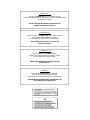 2
2
-
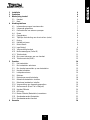 3
3
-
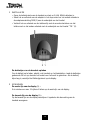 4
4
-
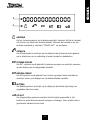 5
5
-
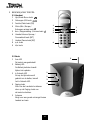 6
6
-
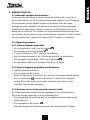 7
7
-
 8
8
-
 9
9
-
 10
10
-
 11
11
-
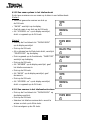 12
12
-
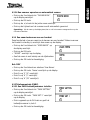 13
13
-
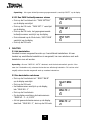 14
14
-
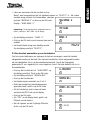 15
15
-
 16
16
-
 17
17
-
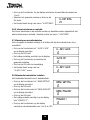 18
18
-
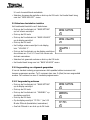 19
19
-
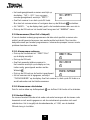 20
20
-
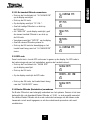 21
21
-
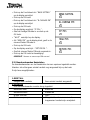 22
22
-
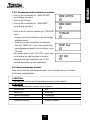 23
23
-
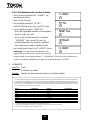 24
24
-
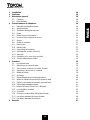 25
25
-
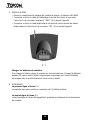 26
26
-
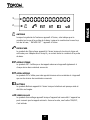 27
27
-
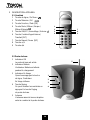 28
28
-
 29
29
-
 30
30
-
 31
31
-
 32
32
-
 33
33
-
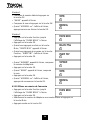 34
34
-
 35
35
-
 36
36
-
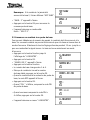 37
37
-
 38
38
-
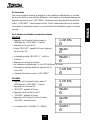 39
39
-
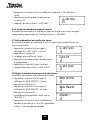 40
40
-
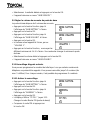 41
41
-
 42
42
-
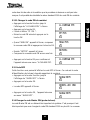 43
43
-
 44
44
-
 45
45
-
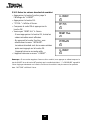 46
46
-
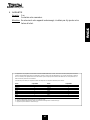 47
47
-
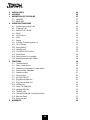 48
48
-
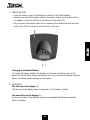 49
49
-
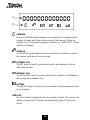 50
50
-
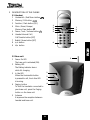 51
51
-
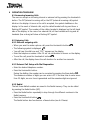 52
52
-
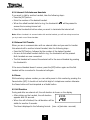 53
53
-
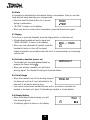 54
54
-
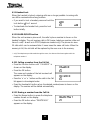 55
55
-
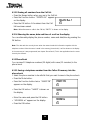 56
56
-
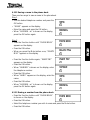 57
57
-
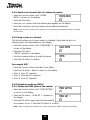 58
58
-
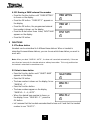 59
59
-
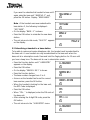 60
60
-
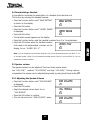 61
61
-
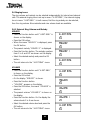 62
62
-
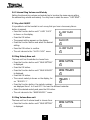 63
63
-
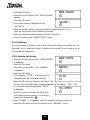 64
64
-
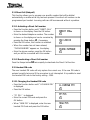 65
65
-
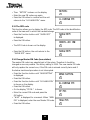 66
66
-
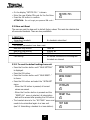 67
67
-
 68
68
-
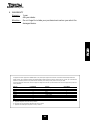 69
69
-
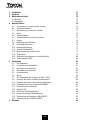 70
70
-
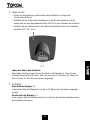 71
71
-
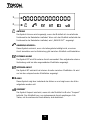 72
72
-
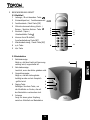 73
73
-
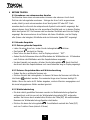 74
74
-
 75
75
-
 76
76
-
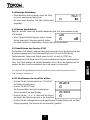 77
77
-
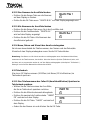 78
78
-
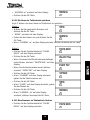 79
79
-
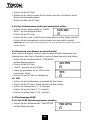 80
80
-
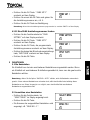 81
81
-
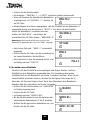 82
82
-
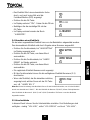 83
83
-
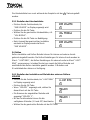 84
84
-
 85
85
-
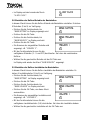 86
86
-
 87
87
-
 88
88
-
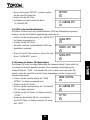 89
89
-
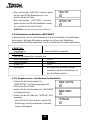 90
90
-
 91
91
-
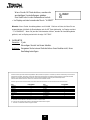 92
92
-
 93
93
Topcom Butler 575 Plus Benutzerhandbuch
- Kategorie
- Telefone
- Typ
- Benutzerhandbuch
- Dieses Handbuch eignet sich auch für
in anderen Sprachen
- English: Topcom Butler 575 Plus User manual
- français: Topcom Butler 575 Plus Manuel utilisateur
- Nederlands: Topcom Butler 575 Plus Handleiding
Verwandte Artikel
-
Topcom 2000 C Benutzerhandbuch
-
Topcom butler 1410 Benutzerhandbuch
-
Topcom COCOON 300 Benutzerhandbuch
-
Topcom 2410 Benutzerhandbuch
-
Topcom butler 1250 Benutzerhandbuch
-
Topcom 3011 Benutzerhandbuch
-
Topcom BUTLER 565 Benutzerhandbuch
-
Topcom butler 4011 deluxe twin 1 handsets Bedienungsanleitung
-
Topcom butler 2455 Benutzerhandbuch
-
Topcom butler 5070 i Benutzerhandbuch